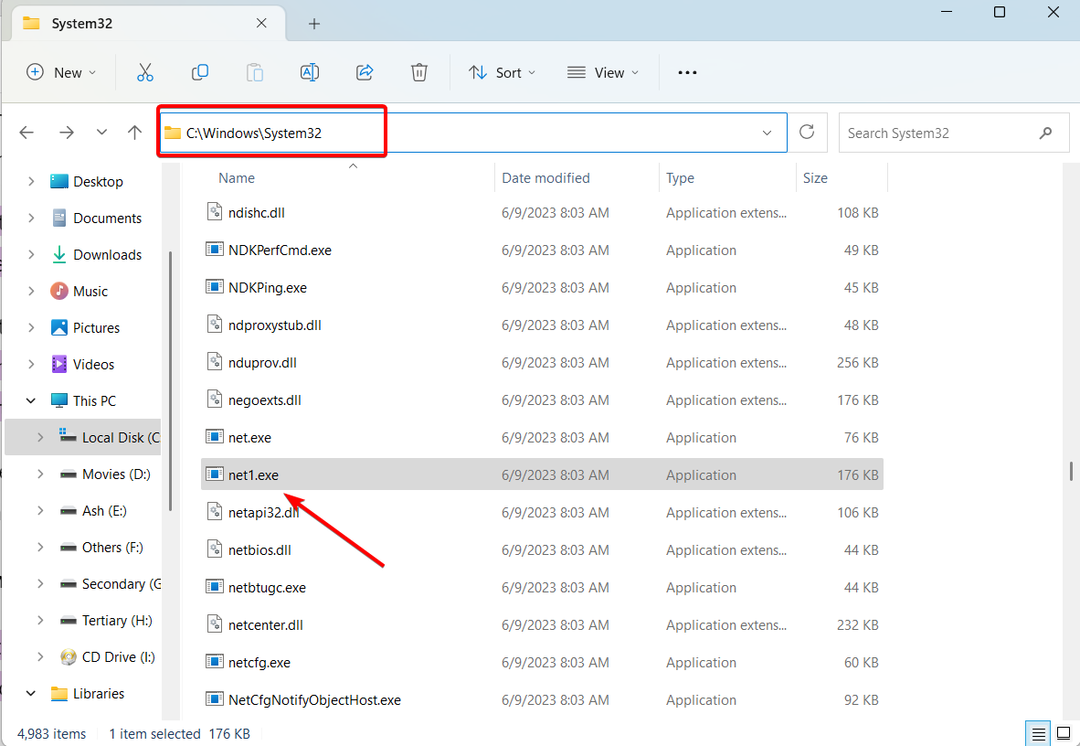Windows kommer ihåg WiFi-lösenordet så att du inte behöver ange det varje gång du vill ansluta till WiFi. Men eftersom detta gör ditt liv enkelt kan detta också avslöja säkerhetsnyckeln för din WiFi förbindelse. Alla som kommer åt din dator kanstjäla”WiFi-lösenordet under en minut.
I Nätverkskopplingar i fönstret kan du komma åt egenskaperna för nätverksadaptern du använder. I Nätverksegenskaper genom att klicka på “Trådlösa egenskaper”Du kan se Nätverkssäkerhetsnyckel (Lösenord).

Hur man döljer lösenord för trådlöst nätverk-
Gömmer Nätverkssäkerhetsnyckel på din dator kommer att lösa problemet.
1. Klicka bara på Sök rutan bredvid Windows-ikonen och skriv “regedit“.
2. Klicka på "Registerredigerare”I det förhöjda sökresultatet.

Registerredigerare fönstret öppnas.
3. I Registerredigerare fönster, klicka på “Fil”På menyraden.
4. Därefter måste du klicka på “Exportera”För att skapa en säkerhetskopia av registret på din dator.

På det här sättet kan du skapa en säkerhetskopia av registret på din hårddisk.
5. När Registerredigerare fönstret öppnas, gå till den här platsen på vänster sida-
HKEY_CLASSES_ROOT \ AppID \ {86F80216-5DD6-4F43-953B-35EF40A35AEE}
Nu på vänster sida av Registerredigerare fönster, Högerklicka på tangenten och klicka sedan på “Behörigheter“.

6. I Behörigheter fönster, klicka på “Avancerad”För att ändra de avancerade inställningarna.

7. Klicka nu på “Förändra" Förutom 'Ägare:”För att ändra ägandet av filen.

8. I Välj grupper fönster, skriv “Administratörer" i 'Ange objektnamnen för att välja:”Flik.
9. Klicka på "Kontrollera namn”För att kontrollera om namnet är korrekt.
10. Klicka slutligen på “OK”För att lägga till administratörer i listan över tillåtna användare av mappen.

11. Kommer tillbaka till Avancerade säkerhetsinställningar fönster, underTillståndsposter:Klicka på för att välja en parameter och klicka sedan på “Avlägsna”För att ta bort den.
Upprepa detta steg för att ta bort alla behörighetsposter bortsett från “Systemet“.
12. Klicka på "Tillämpa”Och klicka sedan på“OK”För att spara ändringarna på din dator.

Stänga Registerredigerare.
Nu, om du vill kontrollera om dessa verk följer dessa steg-
1. Klicka på Sök rutan bredvid Windows-ikonen och skriv “Nätverkskopplingar“.
2. Klicka sedan på “Visa nätverksanslutningar”I det sökresultatet.

Nätverkskopplingar fönstret öppnas.
3. För att visa Wifi-status.dubbelklicka på 'WiFi-adapter‘.

4. I Nätverksegenskaper fönster, klicka på “Trådlösa egenskaper“.

5. I Egenskaper för trådlöst nätverk fönster, gå till “säkerhet”Fliken.
6. Sedan, kolla upp lådan "Visa karaktärer“.

Du kommer inte att se säkerhetsnyckeln utan några punkter.
Från och med nu kan ingen hämta säkerhetsnyckeln för WiFi från din Windows 10-dator.
![Så här ändrar du nätverksbandet i Windows 11 [2,4 & 5 GHz]](/f/0d1077fa58453fd450ac7cd26b1ee426.png?width=300&height=460)